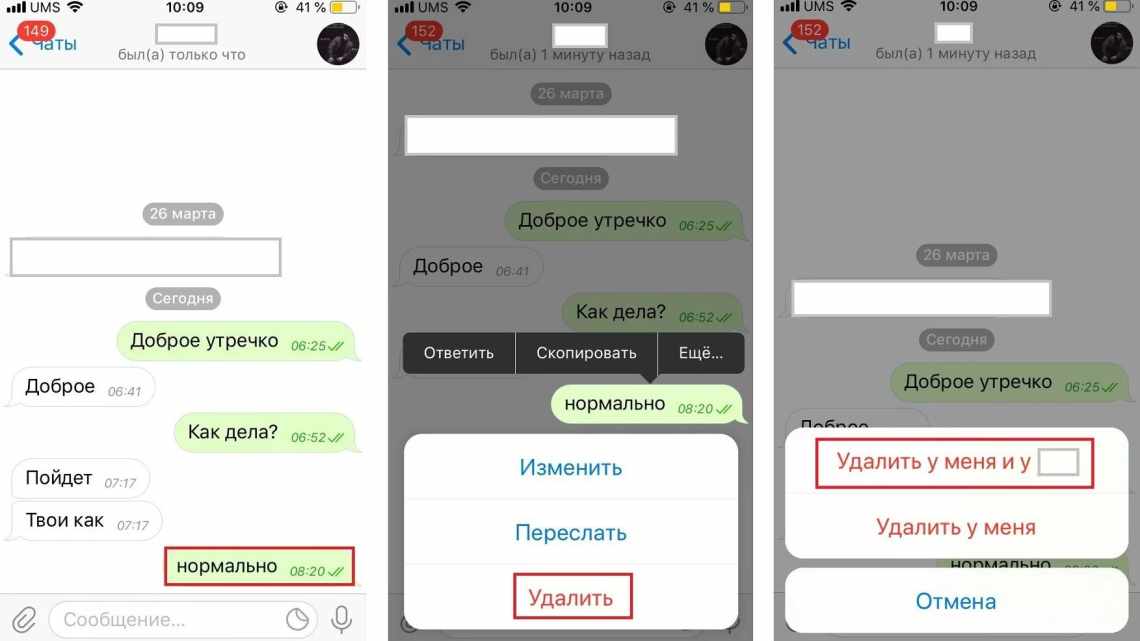Если случилось так, что вам нужно удалить историю переписки в ДругВокруг, удалить саму программу со смартфона или компьютера или вовсе удалить свою страницу в этой сети, ознакомьтесь с этой инструкцией.
Удаление переписки
Чтобы стереть вашу переписку с каким-либо контактом в ДругВокруг, откройте закладку “Сообщения” (пиктограмма “конверт”), кликните на этот контакт, затем нажмите правую кнопку мышки и из появившегося меню выберите пункт “Очистить переписку”. Вылетит системное сообщение “Вы действительно хотите удалить всю переписку с пользователем ***? Отменить это действие будет невозможно”, нажмите ОК. Под именем этого контакта вместо последнего сообщения появится запись “Новый чат”, если вы хотите, чтобы от этого пользователя больше не приходили сообщения, кликните по нему правой кнопкой мышки и выберите “Игнорировать сообщения” и на вопрос “Запретить получение сообщений?” ответьте “Да”, а чтобы он вообще не отражался в списке контактов – “Закрыть диалог”.
Удаление учетной записи и приложения ДругВокруг со смартфона или планшета
Два способа удаления аккаунта:
- Зайдите в “Настройки”, выберите пункт ” Настройки аккаунтов/учетных записей и синхронизации”. Из представленных вариантов выберите “ДругВокруг” и удалите его.
- Откройте “Настройки”, выберите пункт “Приложения”(Диспетчер приложений), затем кликните на “ДругВокруг” и нажмите на кнопку «Очистить данные» или “Очистить кэш”.
Для непосредственного удаления ДругВокруг найдите его списке приложений (как во втором способе), откройте и нажмите “Удалить”.
Удаление страницы из сети
Чтобы удалить свой профиль из приложения ДругВокруг:
- откройте меню (пиктограмма “вертикаль из трех квадратов”);
- выберите пункт меню “Удалить свой профиль”;
- подтвердите свое решение, кликнув “ОК”.
Чтобы удалить аккаунт ДругВокруг на компьютере:
- наведите мышку на свой ник, справа появится ссылка “Моя анкета” – кликните по ней;
- сверху формы нажмите на пиктограмму “инструменты”;
- прокрутите скрол до конца вниз;
- кликните по ссылке “Удаление профиля”;
- в появившемся окошке ознакомьтесь с правилами удаления и кликните “Удалить”, а в окошке “Профиль удален” – “ОК”.
Удаление программы с компьютера
ДругВокруг удаляется с компьютера стандартно – так же, как и любая другая программа:
- нажмите “Пуск”, выберите “Панель управления”, затем “Программы и компоненты”;
- кликните по “ДругВокруг” в списке установленных программ;
- наверху появится кнопка “Удалить/Изменить” – щелкните по ней;
- нажмите “Да”, если уверены, что хотите удалить программу;
- в появившемся окошке кликните “ОК” для завершения процесса.
Если вы ознакомились с правилами удаления аккаунта ДругВокруг, то знаете, что в течение месяца ваш профиль будет в “подвисшем” состоянии. Его никто не найдет, но если вы передумаете, сможете восстановиться.
Кто-то остроумный дал совет для ускорения процесса удаления профиля нецензурно обратиться к модератору, мол, на следующий же день ваш профиль заблокируют, мы же рекомендуем не портить никому настроение, и если уж срочно хотите навсегда удалить аккаунт в ДругВокруг, напишите в службу поддержки support@drugvokrug.ru.